Vultr服务器的使用方法
2019-09-18 loonlog 18701 4
本文目录
点击进入Vultr ,现在注册送 100 美金这里是本站的邀请链接,这服务器特点就是界面清爽,使用非常简单!
注册过程在此不说了,先来看充值,充值之后才能购买服务器;
服务器建立完成,建立和恢复快照备份,相当于免费更换ip。服务器按小时收费,随时删除,不收费,适合干很多事情。
一、充值
进入菜单Billing,如图,看到支付宝支付入口,然后选择金额,点击确认支付即可,
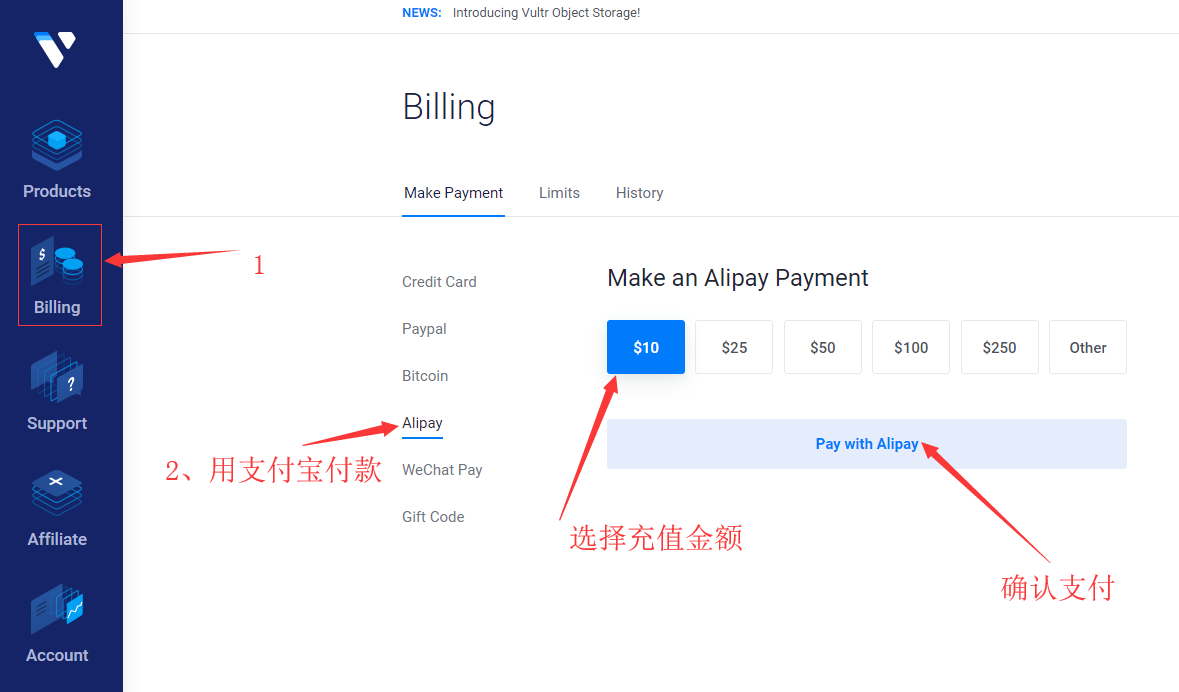
在网页右上角,有你余额显示,分别是本月使用金额和账户剩余金额
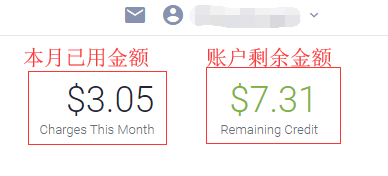
二、建立服务器
1、进入主页,就是如下图页面,1、产品菜单;2、服务器实例选项;3、点击“+”添加服务器
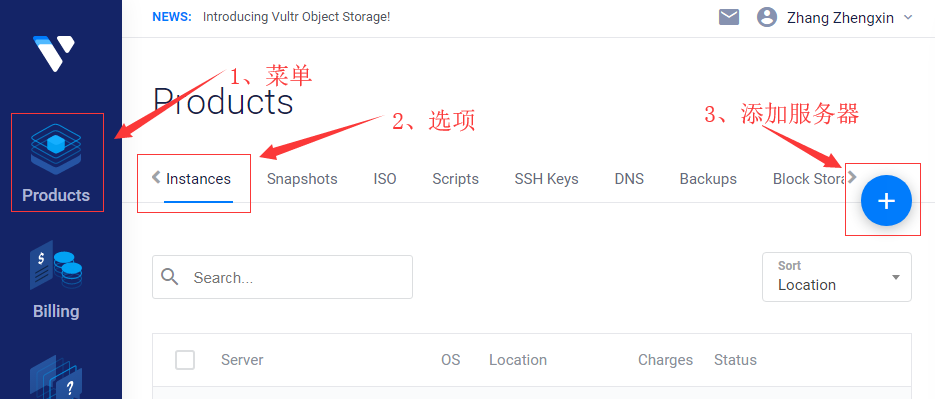
2、点击“+”添加服务器之后,就进入配置页面,4步,选择云主机产品;5步选择服务器地址,说是亚洲离我们近,会快点,没验证过,自己随意,我选择了New York,这个便宜
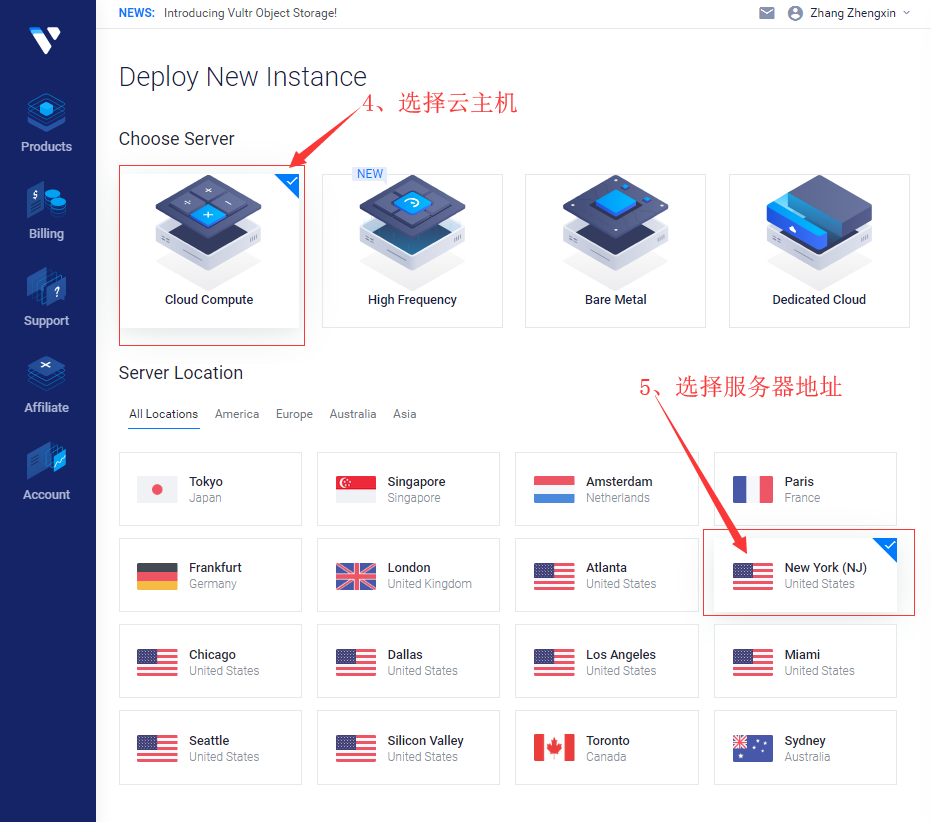
3、往下滑动网页,6步选择操作系统;7步选择套餐和价格,我选择3.5美元/月的,2.5美元/月是仅支持ipv6,我也没测试过
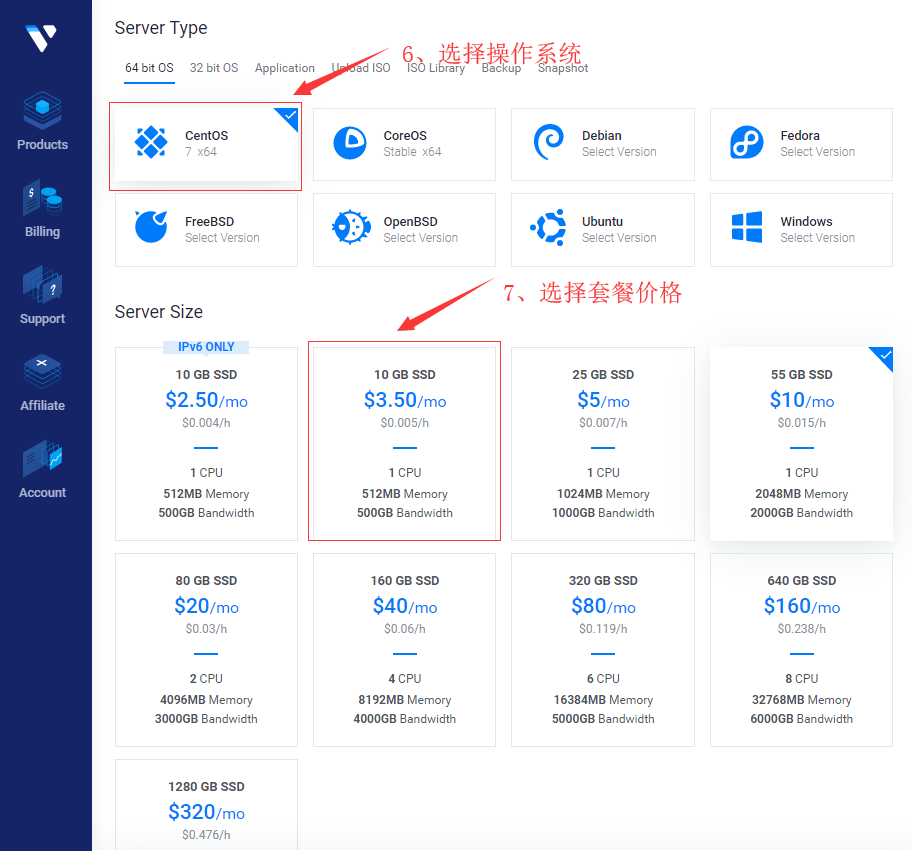
4、继续滑动网页到底,直接选择Deploy Now,即可

5、之后,进入服务器列表,下面两个图,刚开始显示正在安装,过后,就完成了,点击进入服务器管理页面

系统安装完成后,点击进入管理页面
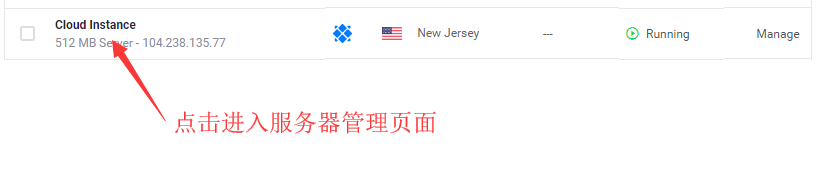
6、进入器管理页面,显示的就是服务器的信息了,ip地址,用户名和密码,后续即可使用了。
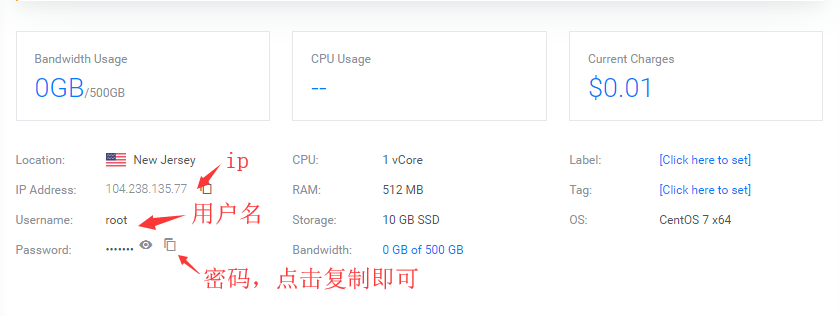
接下来就可以用xshell等工具,进行开发,比如一个网站,一个内网穿透,或者一个美元服务等等!
Vultr服务器的使用方法
http://loonlog.com/2019/9/18/vultr/
http://loonlog.com/2019/9/18/vultr/
评论列表,共 4 条评论
回复
我已经注册了,请问这个送100美元,14天后到期,说的是14天内充值就可得100美元的额度,超过14天充值就没有;不知道充值后,过了14天,得到的100美元的额度会不会消失?
回复
具体的我也说不准,他们政策貌似一年一变。现在的原话是这样的: Referred customer must link a valid credit card or Paypal method to be eligible for the $100 credit. Unused portion of $100 credit expires after 14 days.
但有一点是肯定的,送了100美元,只有14天有效期。以前我记得是一个月。
回复
博主,你好,在你这学到了很多。有个问题请教一下。你说的Vultr服务器按小时收费,随时删除,不收费具体是什么意思。套餐不是3.5美元/月吗。难道说除了套餐费,使用过程中还要收费吗?
回复
ipV4最便宜的是3.5美元一个月,按照使用小时数收费,每个月最高3.5美元,比如,28天就用到了3.5美元,后两天是不收费的,随时删随时停止收费